
时间:2021-02-03 编辑:看瓜少年
在ps中玩家可以通过涂抹工具来对图片进行简单的更改,那么我们具体应该为图片添加动态效果呢?相信还有很多小伙伴不清楚,对此游戏爱好者小编特地为大家准备了相关的详细内容,让我们一起来看看吧!


选择涂抹工具
打开ps软件,在左侧工具栏中点击模糊工具右下侧的倒三角在弹出的选项卡中选择涂抹工具

更改涂抹工具的大小
在上方涂抹工具栏中点击画笔预设右侧倒箭头在弹出的文本框中更改涂抹工具的大小、硬度、画笔样式等效果

更改涂抹工具画笔设置
在上方涂抹工具栏中点击画笔图标在弹出的文本框中更改画笔设置中的间距等效果

调节涂抹工具的模式
在上方涂抹工具栏中点击模式在弹出的选项卡中选择正常模式,可根据图片需要选择合适的模式效果
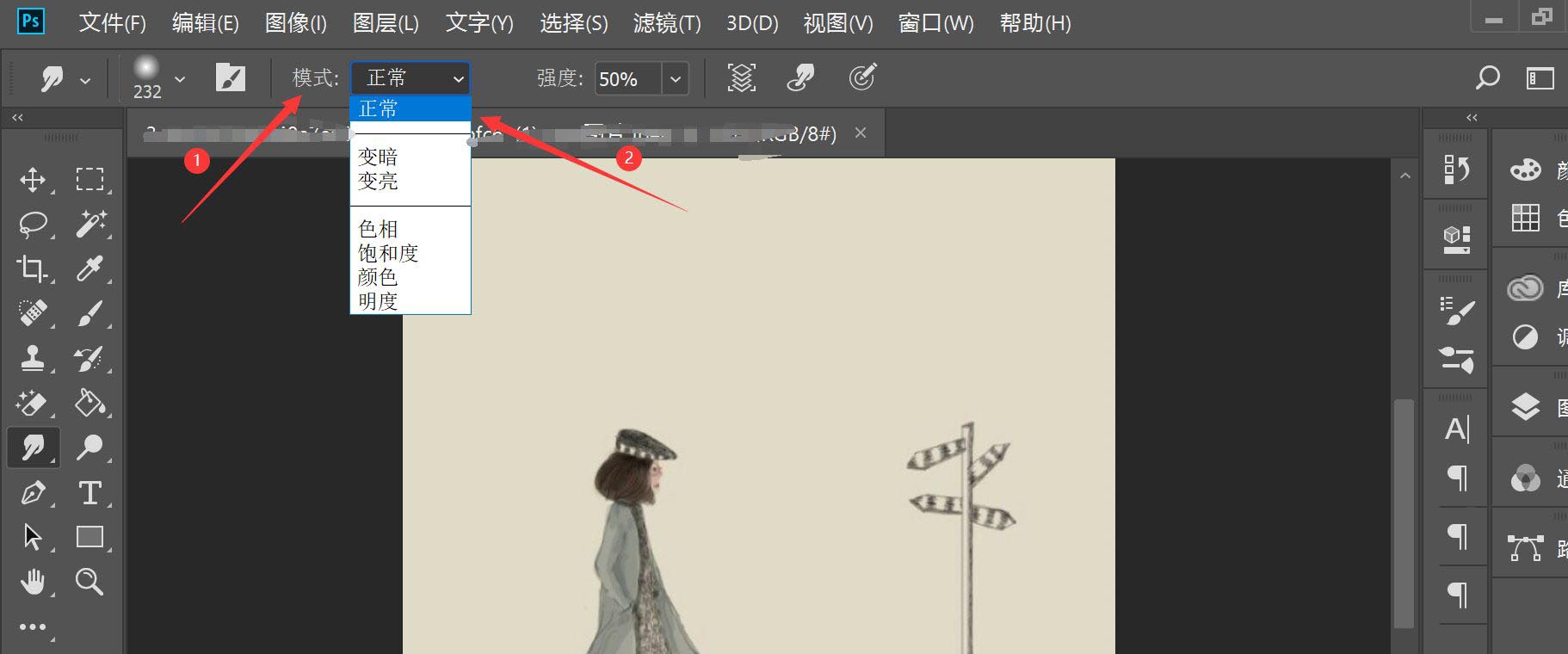
调节涂抹工具的强度
在上方涂抹工具栏中点击强度右侧的倒箭头在弹出的进度条上左右滑动更改强度
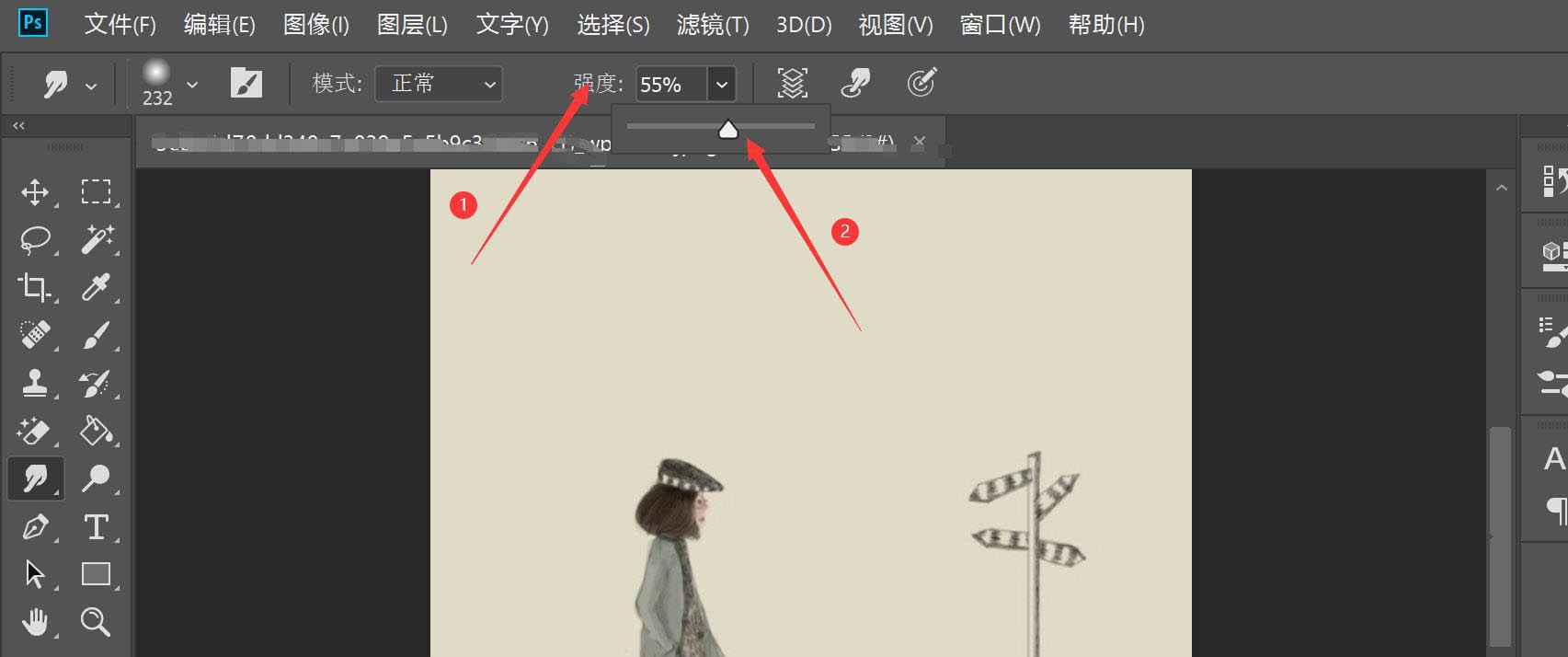
涂抹图片对象
用鼠标拖拽需要涂抹的图片对象,更改对象的状态和形状。
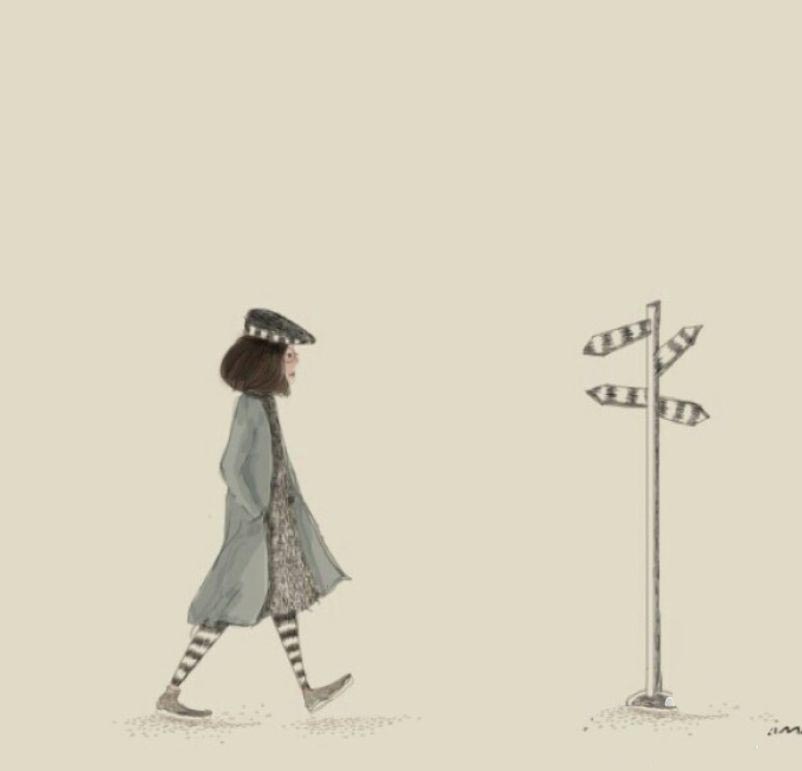
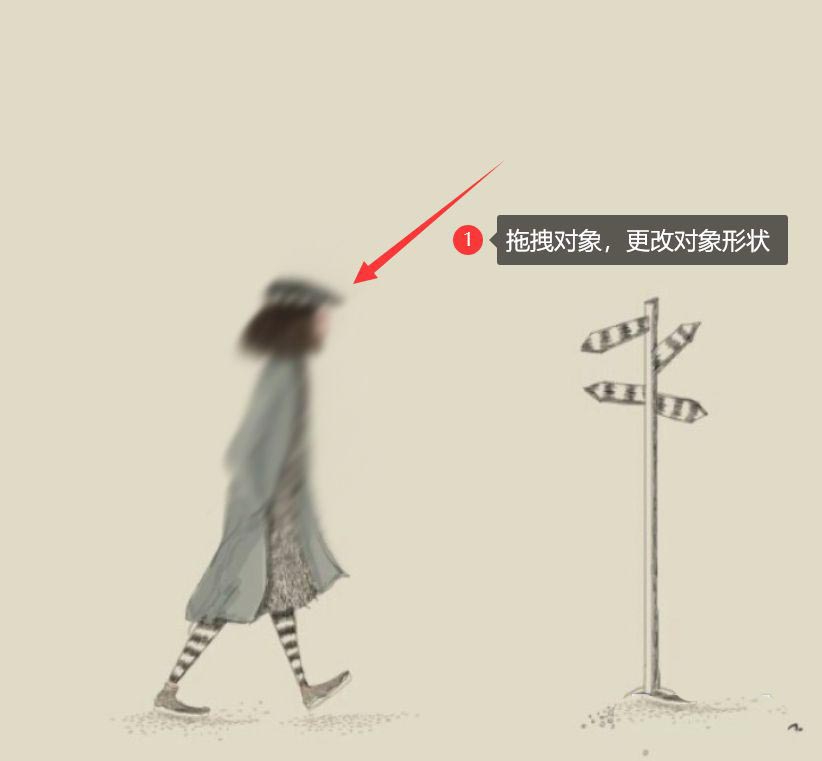
设置用前景色手指绘画
在上方涂抹工具栏中点击用前景色手指绘画拖拽鼠标,进行涂抹,此时涂抹内容显示的是前景色。
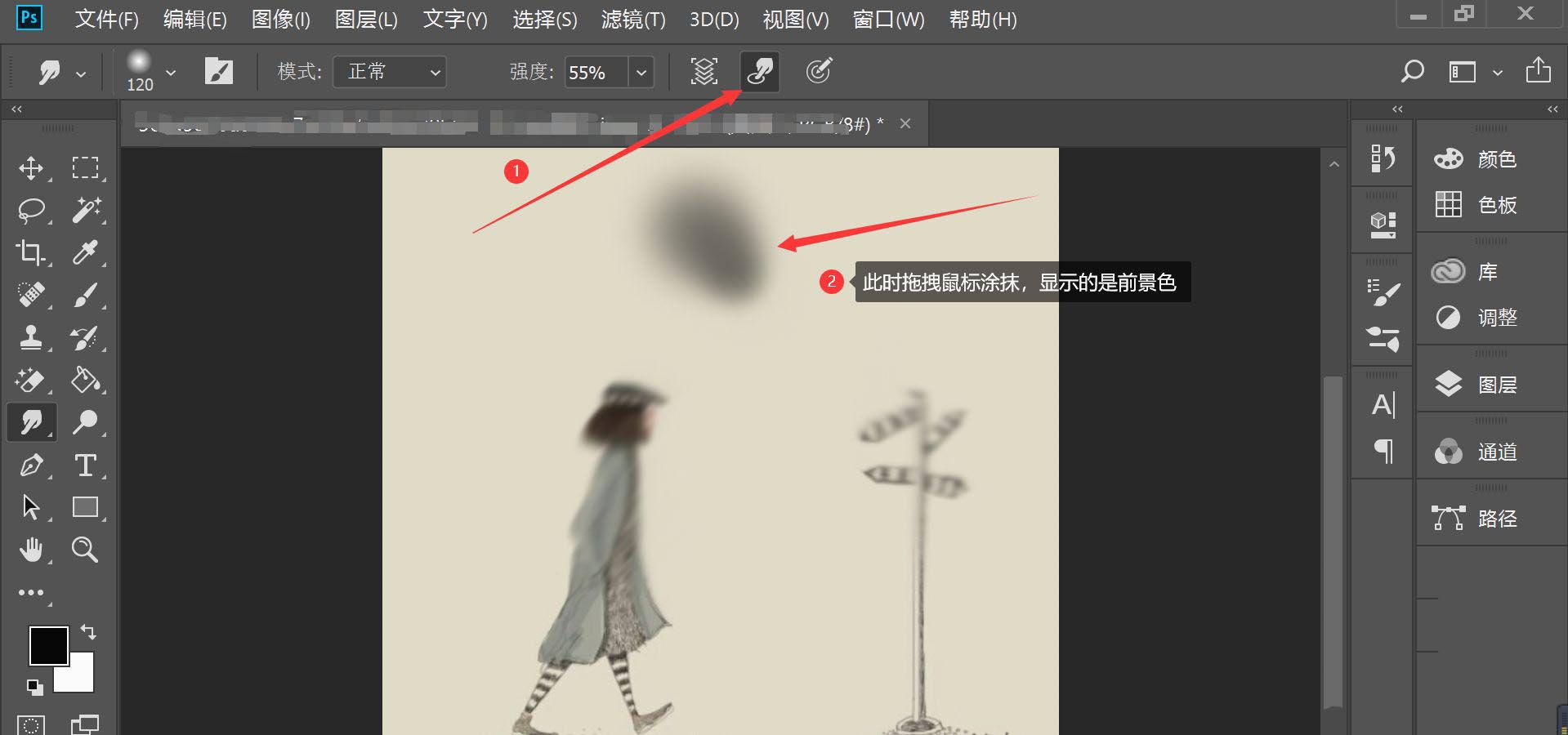

文章到这里就结束了,小编为大家准备资讯也就到这了,如果想要了解更多关于PS软件资讯的话,就快来游戏爱好者吧!
修图编辑器APP合集为各位小伙伴提供照片基本编辑工具,包括曝光、颜色、锐化、裁剪、旋转、拉直和修正透视等等,可以选择性调整并删除不需要的对象。另外,有些修图编辑器APP还能调节滤镜,快速改变图像的外观和质感。